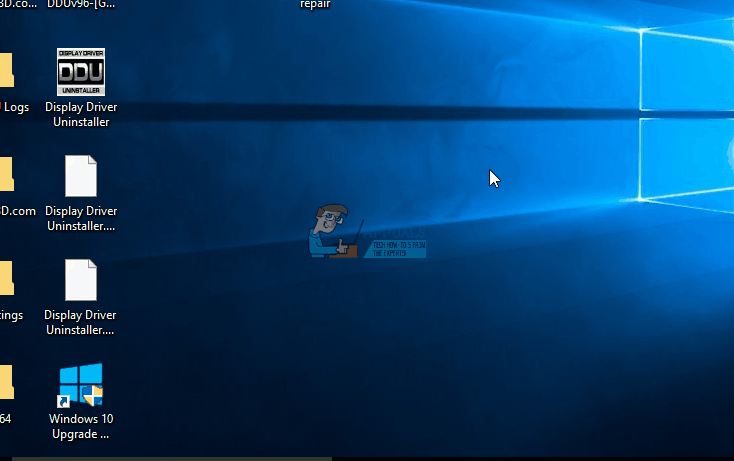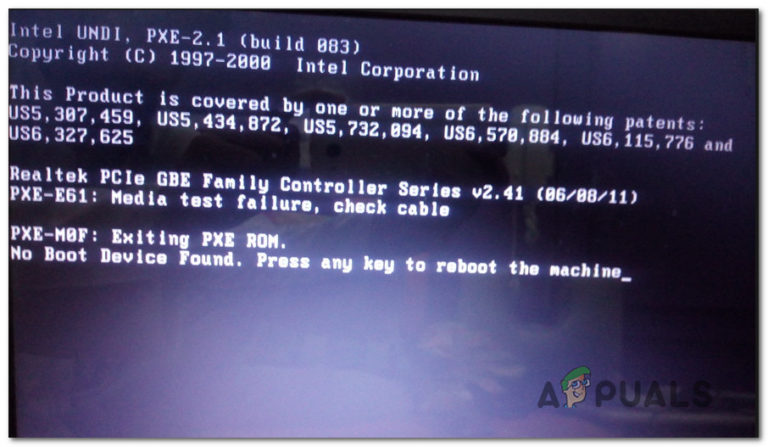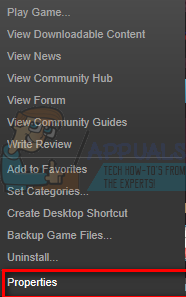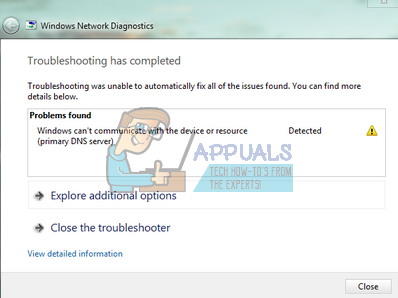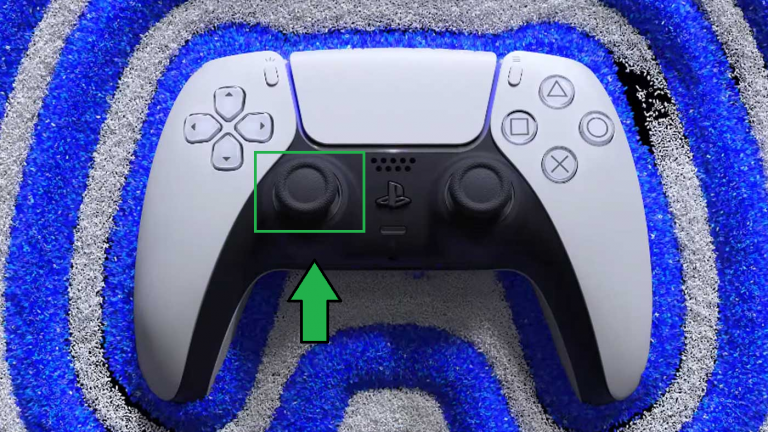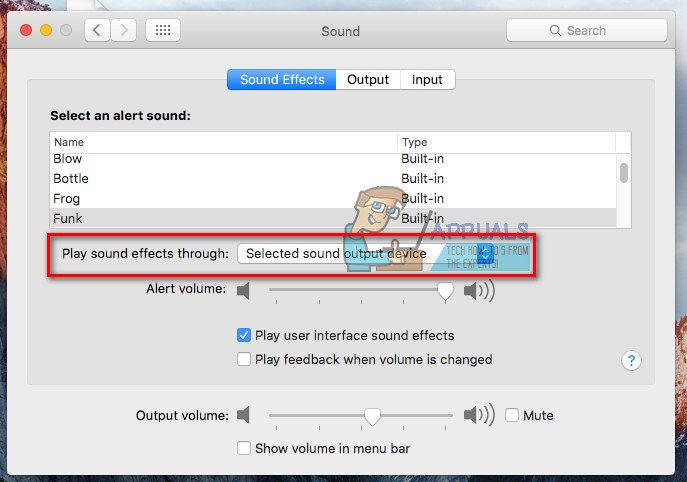Fix: ARK Fatal Error – Appuals.com
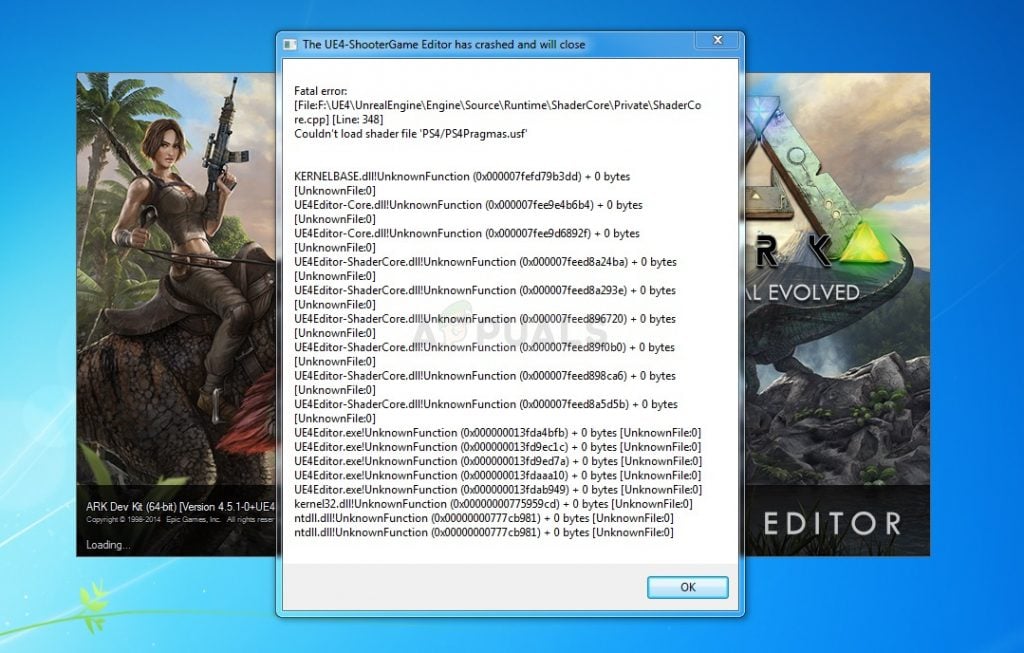
Es scheint jedoch für einige Leute unmöglich zu sein, das Spiel zu spielen, da der ARK “Fatal error” angezeigt wird, nachdem das Spiel auf dem Desktop abgestürzt ist. Es scheint unmöglich zu sein zu spielen, was Benutzer ärgert, die für das Spiel bezahlt haben. Es gibt verschiedene Methoden, mit denen Sie das Spiel reparieren können. Befolgen Sie daher die nachstehenden Schritte.
Was verursacht einen schwerwiegenden ARK-Fehler?
Der Fehler wird höchstwahrscheinlich durch fehlerhafte oder fehlende Spieledateien verursacht, die sofort erneut heruntergeladen werden müssen. Dies kann durch Überprüfen der Integrität von Spieledateien erfolgen. Eine andere Sache, die das Problem verursachen könnte, ist die von GeForce Experience durchgeführte Spieloptimierung. Schalten Sie sie daher für ARK: Survival Evolved aus.
Veraltete Treiber können eine Ursache für das Problem sein, und Sie sollten sie aktualisieren, sobald Sie die Möglichkeit haben, weitere Probleme zu vermeiden. Schließlich kann das Ausführen des Spiels im Kompatibilitätsmodus einige Windows 8- oder 10-Inkompatibilitätsprobleme mit dem Spiel beheben!
Lösung 1: Überprüfen Sie die Integrität der Spieledateien
Diese äußerst erfolgreiche Methode ist leider auf Steam-Benutzer beschränkt und ermöglicht es dem Steam-Client, den Installationsordner des Spiels nach fehlenden oder beschädigten Dateien zu durchsuchen und diese einfach auf Ihren Computer herunterzuladen. Führen Sie die folgenden Schritte aus, um dies mit ARK: Survival Evolved zu tun, und überprüfen Sie, ob der schwerwiegende ARK-Fehler weiterhin auftritt.
- Stellen Sie sicher, dass Sie Steam öffnen, indem Sie auf das entsprechende Symbol auf dem Desktop doppelklicken oder im Startmenü danach suchen. Wechseln Sie in den Unterabschnitt Bibliothek und suchen Sie ARK: Survival Evolved in der Liste der Spiele, die Sie in Ihrer Bibliothek besitzen.
- Klicken Sie mit der rechten Maustaste auf den Namen in der Liste und wählen Sie im angezeigten Kontextmenü die Option Eigenschaften. Navigieren Sie zur Registerkarte Lokale Dateien und klicken Sie auf die Schaltfläche Integrität der Spieledateien überprüfen.
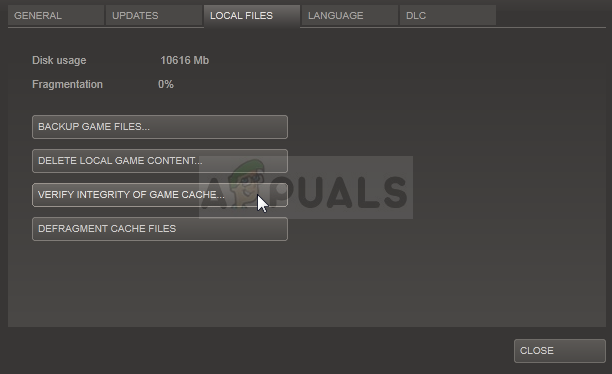
- Das Tool sollte fehlende oder beschädigte Dateien herunterladen und Sie sollten das Spiel anschließend starten und prüfen, ob die Meldung ARK: Fatal Error weiterhin angezeigt wird.
Lösung 2: Installieren Sie den neuesten verfügbaren Grafikkartentreiber
Es wird empfohlen, immer den neuesten verfügbaren Grafikkartentreiber zu verwenden, um alle auf Ihrem PC ausgeführten Spiele zu optimieren. Veraltete Treiber verursachen viele verschiedene Probleme auf Ihrem PC, einschließlich des schwerwiegenden ARK-Fehlers. Befolgen Sie die nachstehenden Schritte, um das Problem zu beheben!
- Klicken Sie auf das Startmenüsymbol unten links im Bildschirm, geben Sie bei geöffnetem Menü „Geräte-Manager“ ein und wählen Sie es aus der Ergebnisliste aus, indem Sie einfach auf das erste klicken.
- Sie können auch die Tastenkombination Windows-Taste + R drücken, um das Dialogfeld Ausführen zu starten. Geben Sie “devmgmt.msc” in das Dialogfeld ein und klicken Sie auf “OK”, um es auszuführen.
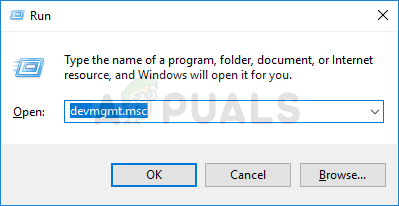
- Da es sich um den Grafikkartentreiber handelt, den Sie auf Ihrem PC aktualisieren möchten, klicken Sie auf den Pfeil neben dem Abschnitt Anzeigeadapter, klicken Sie mit der rechten Maustaste auf Ihre Grafikkarte und wählen Sie die Option Gerät deinstallieren.
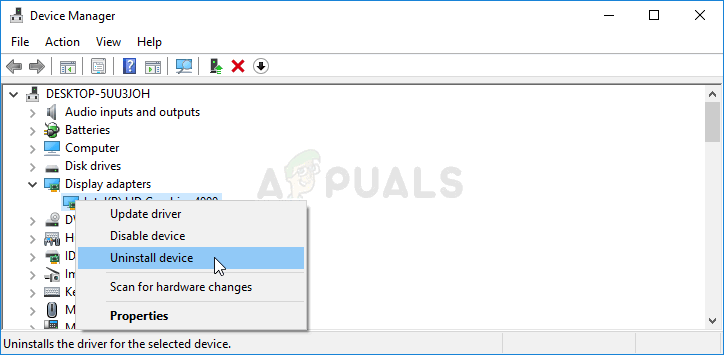
- Bestätigen Sie alle Dialogoptionen, in denen Sie möglicherweise aufgefordert werden, das Entfernen des aktuellen Grafikgerätetreibers zu bestätigen, und warten Sie, bis der Vorgang abgeschlossen ist.
- Suchen Sie auf der Website des Kartenherstellers nach Ihrem Grafikkartentreiber und befolgen Sie deren Anweisungen, die genau dort verfügbar sein sollten. Nachdem Sie nach Ihrer Karte, Ihrem Betriebssystem und Ihrer CPU-Architektur gesucht haben, sollten Sie verschiedene Treiber ausprobieren, beginnend mit dem neuesten.
- Speichern Sie die Installationsdatei auf Ihrem Computer und führen Sie die ausführbare Datei von dort aus. Ihr Computer wird möglicherweise während der Installation mehrmals neu gestartet.
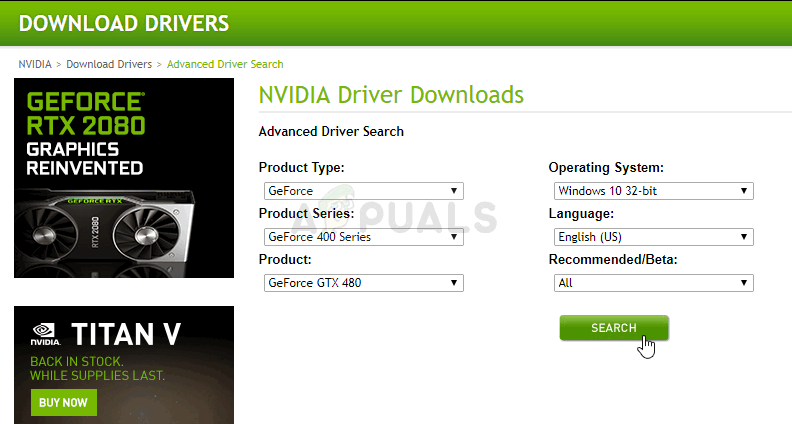
- Überprüfen Sie, ob nach dem Start des Spiels die Fehlermeldung ARK Fatal angezeigt wird.
Lösung 3: Deaktivieren Sie die Optimierung des Spiels in GeForce Experience
Diese Methode kann für NVIDIA-Benutzer, bei denen dieses Problem häufig auftritt, sehr hilfreich sein. Die Sache ist, dass ein neues NVIDIA GeForce Experience-Update einige Probleme mit der Spieloptimierungsfunktion verursacht hat. Es sollte verwendet werden, um das Spiel besser laufen zu lassen, aber viele Benutzer behaupten, dass es nur zum Absturz des Spiels geführt hat.
- Öffnen Sie GeForce, indem Sie auf Ihrem Desktop oder im Startmenü danach suchen. Warten Sie, bis es geöffnet ist, und klicken Sie auf dem Startbildschirm auf das Zahnradsymbol, das sich in der oberen rechten Ecke befinden sollte.
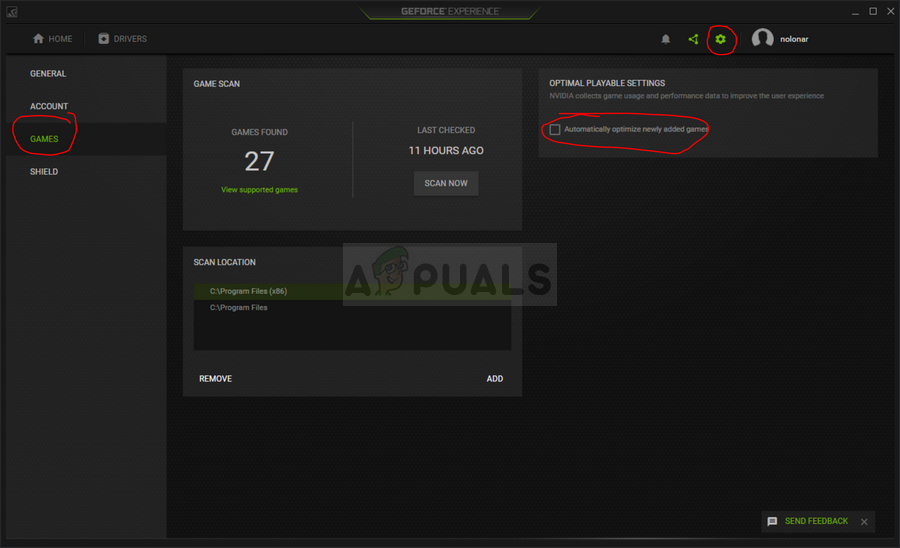
- Wechseln Sie im Fenster “Einstellungen” zur Registerkarte “Spiele” und deaktivieren Sie “Neu hinzugefügte Spiele automatisch optimieren”. Dadurch wird die automatische Optimierung für alle Spiele deaktiviert. Wenn Sie ARK nur ausschließen möchten, aktivieren Sie das Kontrollkästchen erneut und kehren Sie zum GeForce Experience-Startbildschirm zurück.
- Bewegen Sie den Mauszeiger über das Spiel, das Sie nicht mehr optimieren möchten, und klicken Sie auf Details. Sie sollten einen grünen Haken sehen, der besagt, dass das Spiel optimiert ist. Klicken Sie in derselben Zeile auf Zurücksetzen und bestätigen Sie Ihre Auswahl. Überprüfen Sie, ob nach dem Absturz des Spiels immer noch ein schwerwiegender ARK-Fehler auftritt.
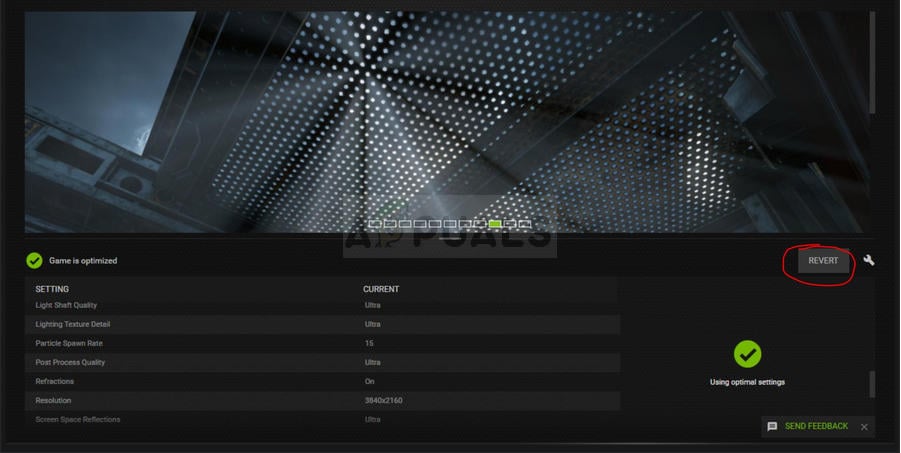
Lösung 4: Führen Sie das Spiel im Kompatibilitätsmodus für Windows 7 aus
Diese einfache Methode hat bei vielen Benutzern funktioniert und Sie sollten sie auch ausprobieren. Wenn Sie das Spiel unter Windows 8 oder 10 ausführen, möchten Sie es möglicherweise im Kompatibilitätsmodus für Windows 7 ausprobieren, da dieses Betriebssystem zu diesem Zeitpunkt das übliche war. Lassen Sie uns wissen, wie es funktioniert hat!
- Wenn Sie den Installationsordner des Spiels manuell finden können, finden Sie die ausführbare Datei des Spiels. Am einfachsten ist es, mit der rechten Maustaste auf die Verknüpfung des Spiels auf dem Desktop oder an einer anderen Stelle zu klicken und Eigenschaften aus dem Menü auszuwählen. Eine Alternative wäre, im Startmenü nach ARK zu suchen, mit der rechten Maustaste auf das erste Ergebnis zu klicken und Dateispeicherort öffnen zu wählen. Es sollte seine Verknüpfung öffnen, also klicken Sie mit der rechten Maustaste auf und wählen Sie Eigenschaften.
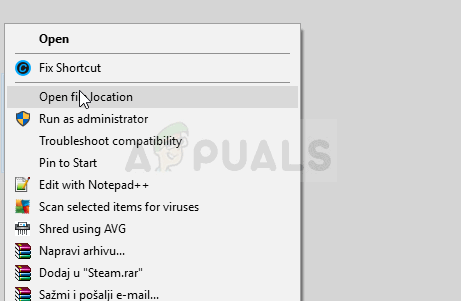
- Wenn Sie das Spiel über Steam installiert haben, öffnen Sie die Verknüpfung auf dem Desktop oder suchen Sie im Startmenü danach, indem Sie einfach “Steam” eingeben, nachdem Sie auf die Schaltfläche “Startmenü” geklickt haben.
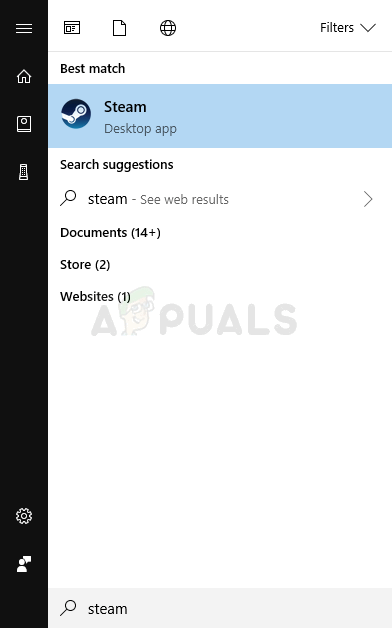
- Navigieren Sie nach dem Öffnen des Steam-Clients im Steam-Fenster im Menü oben im Fenster zur Registerkarte Bibliothek und suchen Sie den Eintrag ARK: Survival Evolved in der Liste.
- Klicken Sie mit der rechten Maustaste auf das Symbol des Spiels in der Bibliothek und wählen Sie im Kontextmenü die Option Eigenschaften. Öffnen Sie im Eigenschaftenfenster sofort die Registerkarte Lokale Dateien und klicken Sie auf die Schaltfläche Lokale Dateien durchsuchen.
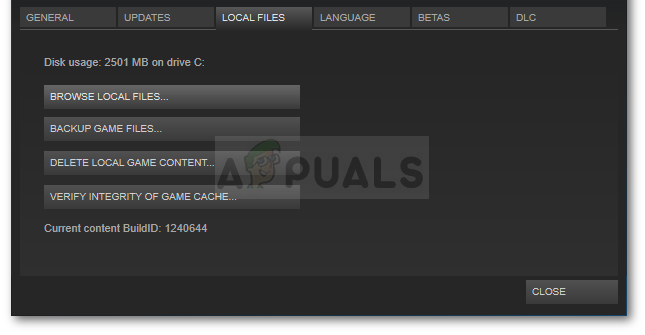
- Navigieren Sie im ARK-Ordner zu ShooterGame >> Binaries >> Win64 und klicken Sie mit der rechten Maustaste auf die Datei ShooterGame.exe, um Eigenschaften auszuwählen. Navigieren Sie im Eigenschaftenfenster zur Registerkarte Kompatibilität und aktivieren Sie das Kontrollkästchen neben der Option “Dieses Programm im Kompatibilitätsmodus ausführen für”. Wählen Sie Windows 7 (von uns empfohlen) aus dem angezeigten Menü.
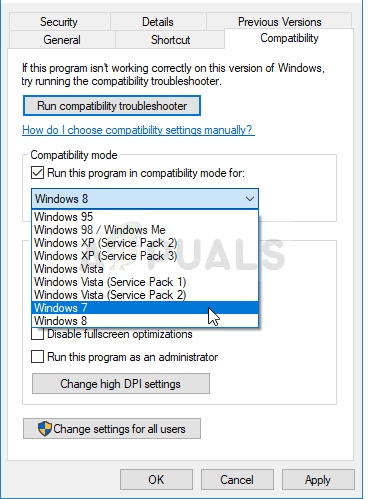
- Aktivieren Sie im Abschnitt “Einstellungen” im selben Fenster das Kontrollkästchen neben dem Eintrag “Dieses Programm als Administrator ausführen”, um weitere Berechtigungen zu erteilen, um das Problem endgültig zu lösen.
- Übernehmen Sie die vorgenommenen Änderungen und starten Sie das Spiel neu, um festzustellen, ob der Fehler ARK Fatal nicht mehr angezeigt wird.